Kloniranje objekta u CorelDraw (Corel crta grafički paket)

- 2256
- 416
- Stewart Conroy
CorelDraw Graphics Suite - Profesionalni softver za grafički dizajn, uključuje izravno corel crtanje grafičkog uređivača i nekoliko pomoćnih aplikacija za rad s grafikom i fotografijom. Corel se koristi prvenstveno za stvaranje vektorskih slika, kao što su logotipi, transparenti, amblemi, korporativni identitet, plakati za oglašavanje itd. D. Kada radite s elementima slike, postoji potreba za višestrukim rutinskim radnjama za pomicanje, dupliciranje, uređivanje, kloniranje. Razmislite kako klonirati objekt u jezgri.

Saznajte kako ispravno klonirati objekt u CorelDrawu
Bilo koji složen uzorak grafičkog dizajna sastoji se od mnogih elemenata koji su često kopije jedni od drugih. Na primjer, ako stvorite sliku s učinkom dubine i volumena ili nacrtajte pozadinu mnogih malih zvijezda. Stvaranje nove figure svaki put, nanesite obrasce za uređivanje, boje na nju je vrlo nezgodno. Stoga su programeri Korelskog programa stvorili nekoliko alata za pojednostavljenje rada.
Mogućnosti programa za naručivanje rada
Objekti u programu Corel Draw nazivaju se bilo kojim elementima stvorenim, bilo da su to figure, redovi, tekst. Svaki od njih može promijeniti oblik, veličinu, boju konture, vrstu punjenja, primijeniti različite učinke. Možete i premjestiti, brisati, kopirati. Postoji skupina radnji koja vam omogućuje da pojednostavite rad s mnogim identičnim dijelovima crteža:
- Operacija kopiranja - identično kopiranju informacija u bilo koji softverski proizvod. Nećemo detaljno opisati kako kopirati u Corele. Da biste to učinili, postoji standard za Windows Ctrl+C kombinaciju tipki, kao i stavku izbornika Edit. Tim zapisuje podatke u međuspremnik, nakon čega ubacuje kopiju u naš dokument ili bilo koji drugi.
- Dupliciranje - brzo stvaranje kopije bez upotrebe međuspremnika. U ovom slučaju možete postaviti parametre duplikata pomaka u odnosu na original.
- Kloniranje - stvaranje klova namjenskog objekta. U nastavku ćemo razmotriti ovu operaciju.
- Ostale operacije brzog kopiranja. Postoje određene kombinacije tipki koje predstavljaju nekoliko načina za kopiranje objekta u jezgru bez upotrebe dodatnih parametara i zapisa u međuspremnik Exchange. Na primjer, pritiskom na prazninu prilikom kretanja stvorite duplikat na vrhu originala.
Kloniranje
U početku se pojam pojavio u biologiji i odredio je stvaranje apsolutno genetski identičnih organizma biljaka i životinja. Nakon toga, programeri su često počeli koristiti ovu riječ, označavajući im različite postupke identičnih podataka o kopiranju. Bilo je i mjesta za klonove u grafičkom dizajnu.
Što se događa kada konvencionalna kopija slike? Isti grafički element pojavljuje se na našoj slici. Važna je značajka u kloniranju. Klonirani element nije samo izvana isti s originalom, već je i programski povezan s njim. U slučaju bilo kakve promjene u početnom objektu, iste se operacije automatski primjenjuju na kopiju.
Razmislite kako klonirati objekt u jezgri:
- Stvorimo element koji želimo propagirati.
- Bez uklanjanja pražnjenja iz njega, idemo na stavku "Uredi", kliknite "kloniranje". Nije navedena vruća ključ za ovaj zadani alat.
- Vidjet ćete da se njegova kopija pojavila na vrhu slike. Mjesto gdje bi se trebao nalaziti na vašoj figuri.
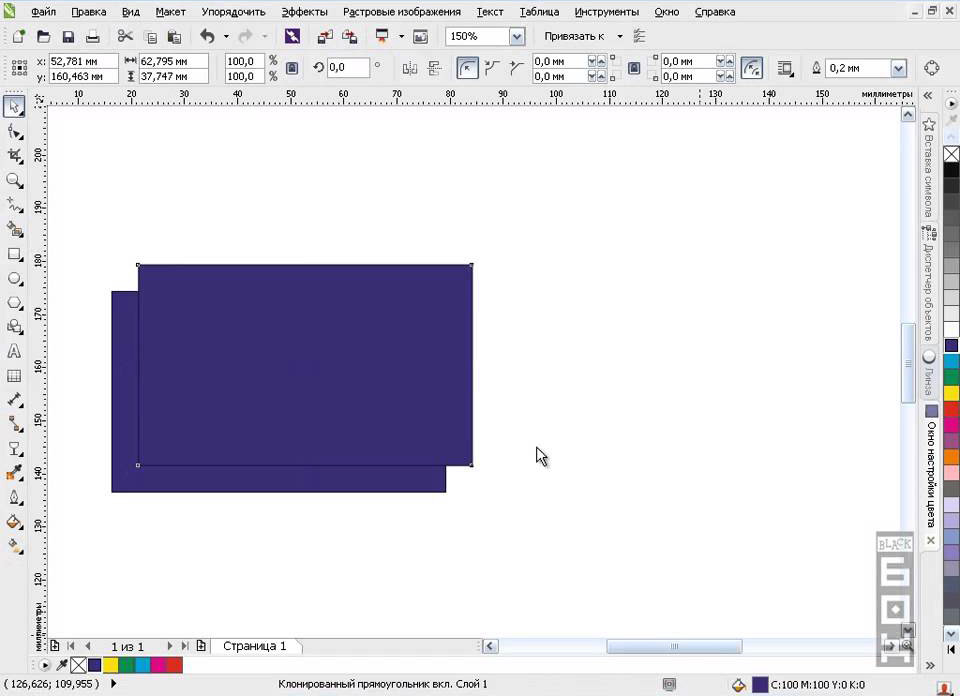
Takav je jednostavan postupak kloniranja, što se može učiniti sljedeće? Mi mijenjamo original, izvučemo ga prema našim kreativnim idejama i vidimo da se iste operacije primjenjuju na sve kopije. Vrlo prikladna funkcija. Štoviše, ako izbrišete original, također će se ukloniti i sve kopije.
Ne zaboravite na što ovisi. Ako izvršimo neke operacije s klonom, na primjer, promijenimo veličinu ili oblik, tada će se veza s originalom izgubiti. Jednostavno će postati neovisni objekt i više neće reagirati na promjenu u originalu.
Sada znate kako u grafičkom uređivaču Korel možete klonirati bilo koji objekt i automatski unijeti promjene sa svim elementima, a ne stvoriti brojne kopije i uređivati svaki od njih. Ako imate zanimljive ideje o primjeni ove funkcije, podijelite komentare s korisnicima našeg resursa.
- « Demontaža i popravak računalnog miša
- Kako uživati u gledanju TV -a na projektoru - što je potrebno za ispravnu vezu »

